Rumah >masalah biasa >Cara membuat dan menamakan fail/folder berdasarkan cap masa semasa
Cara membuat dan menamakan fail/folder berdasarkan cap masa semasa
- PHPzke hadapan
- 2023-04-27 23:07:104938semak imbas
Jika anda sedang mencari cara untuk membuat dan menamakan fail dan folder secara automatik berdasarkan cap masa sistem, anda telah datang ke tempat yang betul. Terdapat cara yang sangat mudah untuk menyelesaikan tugas ini. Folder atau fail yang dibuat kemudiannya boleh digunakan untuk pelbagai tujuan seperti menyimpan sandaran fail, menyusun fail berdasarkan tarikh, dsb.
Dalam artikel ini, kami akan menerangkan dalam beberapa langkah yang sangat mudah cara membuat fail dan folder secara automatik dalam Windows 11/10 dan menamakannya berdasarkan cap masa sistem. Kaedah yang digunakan adalah skrip kelompok, yang sangat mudah. Harap anda seronok membaca artikel ini.
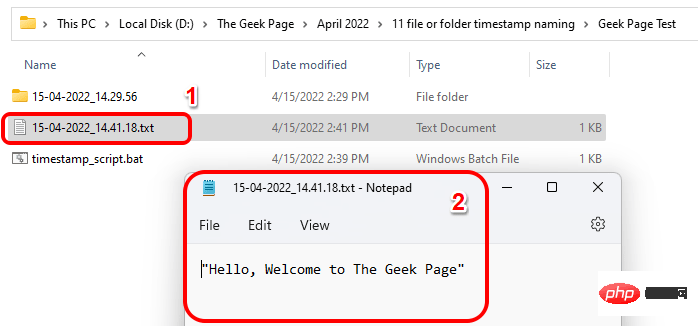
Bahagian 1: Cara membuat dan menamakan folder secara automatik berdasarkan cap masa sistem semasa
Langkah 1: Pertama, Navigasi ke folder induk tempat anda ingin mencipta folder dan namakannya berdasarkan cap masa semasa sistem anda.
Seterusnya, klik kanan kawasan kosong, klik Baharu dan kemudian klik pilihan Dokumen Teks.

Langkah 2 : Sekarang klik dua kali pada dokumen teks yang baru dibuat untuk mengeditnya.

Langkah 3 : Selepas membuka dokumen teks dalam Notepad, salin dan tampal skrip berikut padanya.
回声设置 CUR_YYYY=%date:~10,4%设置 CUR_MM=%date:~4,2%设置 CUR_DD=%date:~7,2%设置 CUR_HH=%time:~0,2%如果 %CUR_HH% lss 10(设置 CUR_HH=0%time:~1,1%)设置 CUR_NN=%time:~3,2%设置 CUR_SS=%time:~6,2%设置 CUR_MS=%time:~9,2%设置 SUBFILENAME=%CUR_DD%-%CUR_MM%-%CUR_YYYY%_%CUR_HH%.%CUR_NN%.%CUR_SS%mkdir %SUBFILENAME%
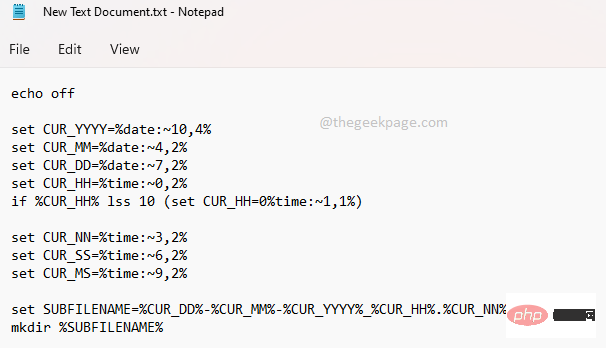
jangan lupa tekan kekunci CTRL + S serentak untuk menyimpan fail .
Penerangan Skrip
Skrip mula-mula mengekstraksemasa hari, bulan, tahun, jam, Minit, saat dan milisaat. Skrip yang bertanggungjawab untuk bahagian ini adalah seperti berikut. 设置CUR_YYYY =%date:~10,4%设置CUR_MM =%date:~4,2%设置CUR_DD =%date:~7,2%设置CUR_HH =%time:~0,2%如果 %CUR_HH% lss 10(设置 CUR_HH=0%time:~1,1%)设置CUR_NN =%time:~3,2%设置CUR_SS =%time:~6,2%设置CUR_MS =%time:~9,2%
Jadi pembolehubah yang dibuat adalah seperti berikut:
Hari-Bulan-Tahun_Jam.Minit.SaatCUR_MM – bulan simpanan
CUR_DD – hari penyimpanan
CUR_HH – Waktu penyimpanan
CUR_NN – Minit penyimpanan
CUR_SS – Saat penyimpanan
CUR_MS – milisaat penyimpanan
Baris berikut adalah Barisan yang bertanggungjawab untuk memformat nama folder. Berdasarkan baris berikut, nama folder akan berada dalam format
. Kemudian simpan format dalam pembolehubah bernama SUBFILENAME. 设置 SUBFILENAME=%CUR_DD%-%CUR_MM%-%CUR_YYYY%_%CUR_HH%.%CUR_NN%.%CUR_SS%
untuk mencipta folder. mkdir %SUBFILENAME%
Jika anda memerlukan format lain untuk menamakan folder anda, anda boleh menggunakan pembolehubah yang dijelaskan dalam bahagian di atas. Contohnya, jika anda mahu nama folder diformatkan seperti Year_Month_Day-Seconds.Hours.Minutes, maka baris SUBFILENAME pada tetapan
- anda perlu ditukar seperti berikut.
-
设置 SUBFILENAME=%CUR_YYYY%-%CUR_MM%-%CUR_DD%_%CUR_SS%.%CUR_HH%.%CUR_NN%
Keputusan ==> 2022-04-15_58.21.15
Anda juga boleh menukar pemisah antara pembolehubah. Contohnya, jika anda mahu
sempang- turut digunakan untuk memisahkan masa dan bukannya
- titik, maka SUBFILENAME anda mesti ditukar kepada yang berikut.
设置 SUBFILENAME=%CUR_DD%-%CUR_MM%-%CUR_YYYY%_%CUR_HH%-%CUR_NN%-%CUR_SS%
hasil==> 15-04-2022_21-18-26
Jika anda mahukan elemen Tarikh
- dan Tiada pemisah antara elemen
- Masa, tetapi tanda sempang diperlukan antara tarikh dan masa, maka SUBFILENAME ialah:
设置 SUBFILENAME=%CUR_DD%%CUR_MM%%CUR_YYYY%_%CUR_HH%%CUR_NN%%CUR_SS%
hasil==> 15042022_211849
Langkah 4
: Seterusnya, kembali ke folder tempat anda menyimpan dokumen teks,klik dan tekan F2 Kunci untuk menamakan semula nya. Berikan nama pilihan anda, tetapi anda mesti menyatakan sambungan
sebagaibat. Ini adalah bahagian yang paling penting.
 Langkah 5
Langkah 5
Pengesahan Nama Semula. Klik butang Ya untuk meneruskan ke langkah seterusnya.
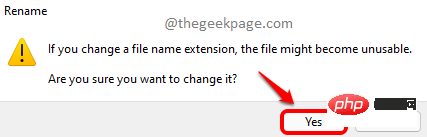 Langkah 6
Langkah 6
Klik dua kali pada fail untuk melaksanakannya.
第7步:魔术!将在与批处理脚本相同的文件夹内创建一个新文件夹,其命名基于系统的当前时间戳。

第 2 节:如何根据系统的当前时间戳自动创建文件并命名
在第 1 节中,我们创建了一个基于系统当前时间戳命名的文件夹。在本节中,让我们看看如何根据系统当前的时间戳自动创建文件并为其命名。
首先,创建第 1 节中详述的批处理文件。
第 1 步:右键单击您从第 1 节创建的批处理文件,然后单击显示更多选项。
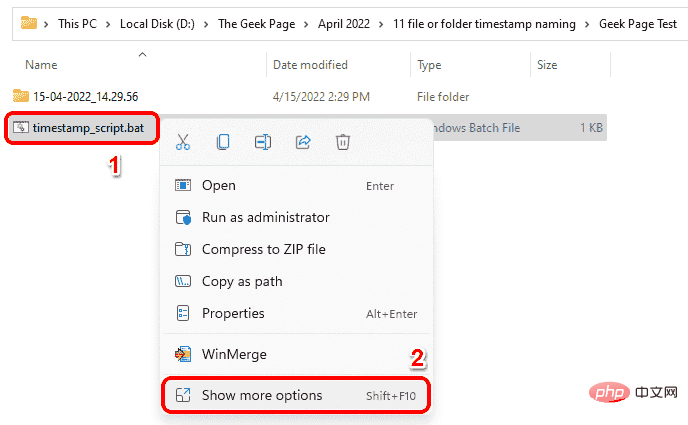
第 2 步:从展开的菜单中,单击“编辑”选项。
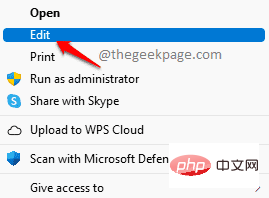
第 3 步:现在,注释掉最后的mkdir 行。这是负责制作文件夹的脚本部分。
要在批处理脚本中注释掉 一行,您需要在该行的开头添加2 个冒号。这将使脚本忽略冒号后面的行。因此,您的 mkdir 行将如下所示,并且在脚本执行期间将被忽略。
::mkdir %SUBFILENAME%
现在,让我们使用相同的命名格式添加将创建文件的行。
echo "你好,欢迎来到极客页面" > %SUBFILENAME%.txt
因此,需要出现在批处理脚本文件中的最终代码应如下所示。
回声设置 CUR_YYYY=%date:~10,4%设置 CUR_MM=%date:~4,2%设置 CUR_DD=%date:~7,2%设置 CUR_HH=%time:~0,2%如果 %CUR_HH% lss 10(设置 CUR_HH=0%time:~1,1%)设置 CUR_NN=%time:~3,2%设置 CUR_SS=%time:~6,2%设置 CUR_MS=%time:~9,2%设置 SUBFILENAME=%CUR_DD%%CUR_MM%%CUR_YYYY%_%CUR_HH%%CUR_NN%%CUR_SS%::mkdir %SUBFILENAME%echo "你好,欢迎来到极客页面" > %SUBFILENAME%.txt
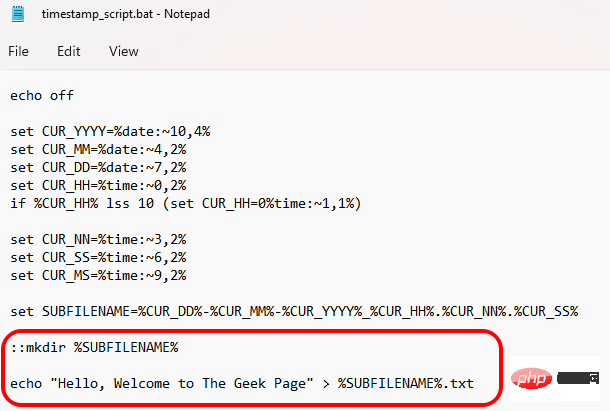
不要忘记像往常一样同时按下CTRL 和 S键来保存文件。
第 4 步:双击您的批处理脚本以执行它。
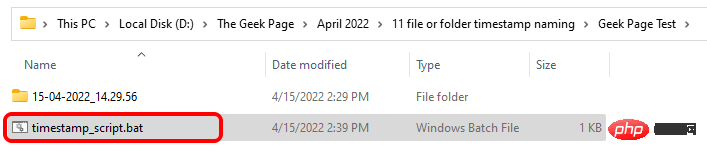
第5步:你去!现在使用默认文本Hello, Welcome to The Geek Page创建了一个新文件。您可以双击文本文件将其打开。您可以编辑文件并根据您的选择添加任何文本,就像您通常编辑和保存文本文件的方式一样。享受!
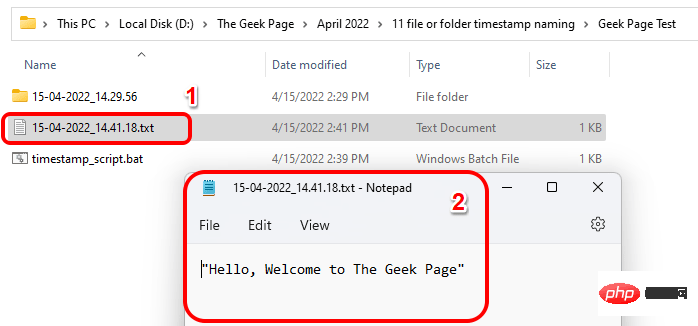
第三节:如何根据系统当前时间戳自动创建文件夹和文件并命名
在本节中,双击批处理文件后,将自动创建一个文件和一个文件夹,它们都将根据系统当前的时间戳命名。
第 1 步:右键单击您在第 2 节中创建的批处理脚本,然后单击显示更多选项。
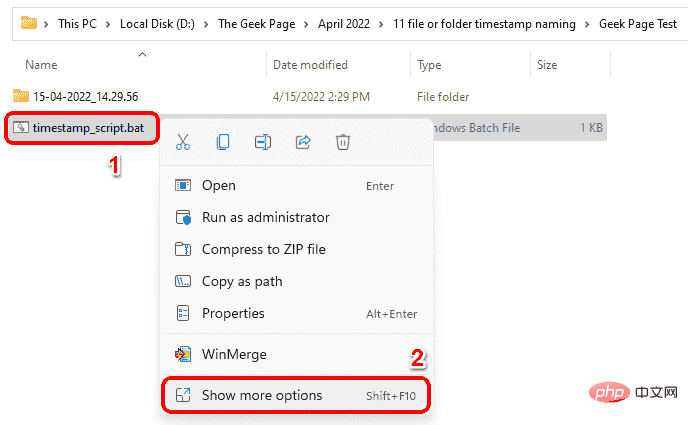
第 2 步:单击下一步中的“编辑”选项。
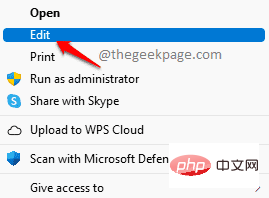
第 3 步:要创建文件夹以及文件,请从mkdir行的开头删除:: 。
您的最终脚本应如下所示。
回声设置 CUR_YYYY=%date:~10,4%设置 CUR_MM=%date:~4,2%设置 CUR_DD=%date:~7,2%设置 CUR_HH=%time:~0,2%如果 %CUR_HH% lss 10(设置 CUR_HH=0%time:~1,1%)设置 CUR_NN=%time:~3,2%设置 CUR_SS=%time:~6,2%设置 CUR_MS=%time:~9,2%设置 SUBFILENAME=%CUR_DD%%CUR_MM%%CUR_YYYY%_%CUR_HH%%CUR_NN%%CUR_SS%mkdir %SUBFILENAME%echo "你好,欢迎来到极客页面" > %SUBFILENAME%.txt

与往常一样,同时按CTRL + S键保存文件。
第4步:保存后双击批处理文件执行。
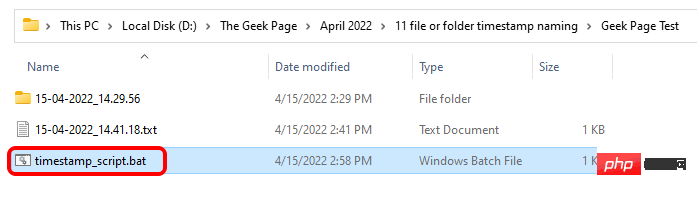
第5步:瞧!您可以看到现在创建了一个新文件和一个文件夹,它们都根据您系统的当前时间戳命名。
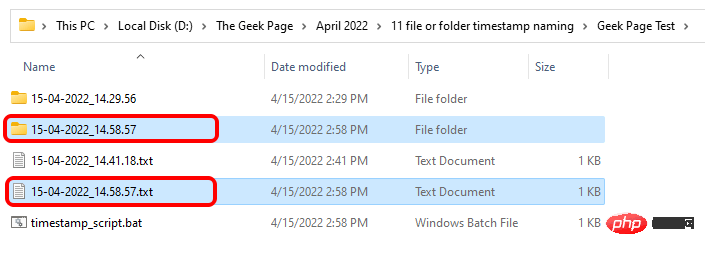
Atas ialah kandungan terperinci Cara membuat dan menamakan fail/folder berdasarkan cap masa semasa. Untuk maklumat lanjut, sila ikut artikel berkaitan lain di laman web China PHP!

